|
|
|
55 258 / 255 / 0 Регистрация: 07.12.2012 Сообщений: 2,634 |
|
|
22.08.2013, 06:22. Показов 20816. Ответов 23
0 |
|
Модератор 8745 / 3370 / 244 Регистрация: 25.10.2010 Сообщений: 13,603 |
|
|
22.08.2013, 09:00 |
|
|
win + r (пуск-выполнить) — ввести msconfig
1 |
|
15903 / 7926 / 755 Регистрация: 03.01.2012 Сообщений: 32,863 |
|
|
22.08.2013, 11:09 |
|
|
Это там же, где кондеры перепаивал? Если да — может, там ещё и встроенное аудио подхрамывает? А из-за этого и служба отключается. А что пишет журнал системы на момент, непосредственно предшествовавший отключению службы?
1 |
|
13176 / 4624 / 168 Регистрация: 25.10.2010 Сообщений: 9,413 |
|
|
22.08.2013, 19:14 |
|
|
Есть такие вирусы, которые этим как раз и балуются. Добавлено через 47 секунд Сообщение от ага5510 ошибки и глюки постоянно! Да, да … это они тоже могут Добавлено через 1 час 24 минуты
1 |
|
55 258 / 255 / 0 Регистрация: 07.12.2012 Сообщений: 2,634 |
|
|
22.08.2013, 19:46 [ТС] |
|
|
Сообщение от Sanya Есть такие вирусы, которые этим как раз и балуются. на вири проверял скачивал последний drweb cureit и авастом делал полную проверку вирей не нашло , Сообщение от gecata может, там ещё и встроенное аудио подхрамывает? тоже так подумал , нашел у себя дискретку c-media в кладовке, поставил ее, встроенное аудио в биосе отключил это не помогло Сообщение от Persk win + r (пуск-выполнить) — ввести msconfig это попробую сейчас Добавлено через 6 минут Не по теме: Сообщение от gecata Это там же, где кондеры перепаивал? да это тот же комп где были синяки теперь их вообще нет, началось ето после того как свет отрубили
0 |
|
13176 / 4624 / 168 Регистрация: 25.10.2010 Сообщений: 9,413 |
|
|
22.08.2013, 19:58 |
|
|
А зависимые службы все включены ? Может что слетело при отключении света ?
1 |
|
55 258 / 255 / 0 Регистрация: 07.12.2012 Сообщений: 2,634 |
|
|
22.08.2013, 20:30 [ТС] |
|
|
Сообщение от Sanya ага5510, наткнулся на тему Отключается служба Windows Audio в которой ты так активно помогал товарищу. А ту сам задаешь вопросы было такое , мемтест прогнал по 8 часов по каждой планке фото теста прилагаю Миниатюры
0 |
|
55 258 / 255 / 0 Регистрация: 07.12.2012 Сообщений: 2,634 |
|
|
22.08.2013, 20:47 [ТС] |
|
|
Сообщение от Persk win + r (пуск-выполнить) — ввести msconfig пробовал не помогло Добавлено через 2 минуты Сообщение от Sanya А зависимые службы все включены ? Может что слетело при отключении света ? все остальные службы не отключаются . Добавлено через 12 минут
0 |
|
13176 / 4624 / 168 Регистрация: 25.10.2010 Сообщений: 9,413 |
|
|
22.08.2013, 20:54 |
|
|
Настройка служб Windows Vista Добавлено через 5 минут Сообщение от ага5510 отключается служба plyg and play а после нее отключения отключается Сообщение от ага5510 служба виндовс аудио
1 |
|
55 258 / 255 / 0 Регистрация: 07.12.2012 Сообщений: 2,634 |
|
|
23.08.2013, 03:40 [ТС] |
|
|
Сообщение от Sanya Настройка служб windows vista все сделал как у тебя тут, также у меня и было примерно усе равно служба виндовс аудио вырубается сама по себе когда я слушаю музыку комп подвиснет на несколько секунд со звуком трррр потом отрубается служба виндовс аудио и комп снова продолжает работать Сообщение от Sanya Сообщение от ага5510 не всегда, зачастую отключается только виндовс аудио, а служба plyg and play продолжает рпботать . Вот еще вопрос такой: может ли мемтест не обнаружить ошибки в памяти? Добавлено через 32 минуты Добавлено через 7 минут Добавлено через 18 минут Добавлено через 5 часов 8 минут
0 |
|
15903 / 7926 / 755 Регистрация: 03.01.2012 Сообщений: 32,863 |
|
|
23.08.2013, 11:02 |
|
|
Я вот чего не заметила:
1 |
|
55 258 / 255 / 0 Регистрация: 07.12.2012 Сообщений: 2,634 |
|
|
23.08.2013, 15:52 [ТС] |
|
|
Сообщение от gecata Вы засекали момент, когда отключается аудио? Он чётко происходит каждые nn минут? нет не четко иногда через 10 минут служба вырубается, иногда через 30, один раз через 5 миут после включения компа Сообщение от gecata Вы в журнал смотрели — что там пишется об остановке службы и что происходит непосредственно до неё? в журнале, кроме остановки службы ничего нет Сообщение от gecata Что-нибудь из процессов активизируется непосредственно перед отключением? нет ничего не запускается и не активизируется, загрузка процессора по нулям
0 |
|
15903 / 7926 / 755 Регистрация: 03.01.2012 Сообщений: 32,863 |
|
|
23.08.2013, 15:56 |
|
|
ага5510, Тип запуска Автоматически стоит?
0 |
|
55 258 / 255 / 0 Регистрация: 07.12.2012 Сообщений: 2,634 |
|
|
23.08.2013, 16:20 [ТС] |
|
|
Сообщение от gecata Тип запуска Автоматически стоит? да , автоматически Добавлено через 13 минут Добавлено через 8 минут винду снеси и переустанови отсутствует????
0 |
|
Модератор 8745 / 3370 / 244 Регистрация: 25.10.2010 Сообщений: 13,603 |
|
|
23.08.2013, 16:46 |
|
|
Сообщение от ага5510 но тормоза продолжаются ага5510, посмотрите AnVir Task Manager автозагрузку и процессы, а так же планировщик заданий, мб, что лишнее есть
1 |
|
55 258 / 255 / 0 Регистрация: 07.12.2012 Сообщений: 2,634 |
|
|
23.08.2013, 21:20 [ТС] |
|
|
Сообщение от Persk посмотрите AnVir Task Manager автозагрузку и процессы, а так же планировщик заданий, мб, что лишнее есть смотрел ща ничего лишнего нету,уже все прошарил, служба виндовс аудио отрубается и тормоза есть
0 |
|
23.08.2013, 21:35 |
|
|
Не по теме: :scratch: зачем предлагать анвир … если диагностический режим не помог ?
1 |
|
55 258 / 255 / 0 Регистрация: 07.12.2012 Сообщений: 2,634 |
|
|
23.08.2013, 21:39 [ТС] |
|
|
ладно, я, ужо отчаявшись найти причину, приготовился снести винду потому как уже 100 раз просмотрел все процессы , автозагрузку, службы, попробовал диагностический режим и анвир и усе безрезультатно
0 |
|
13176 / 4624 / 168 Регистрация: 25.10.2010 Сообщений: 9,413 |
|
|
23.08.2013, 21:41 |
|
|
Сообщение от ага5510 приготовился снести винду Ой боюсь тебе это не поможет.
1 |
|
55 258 / 255 / 0 Регистрация: 07.12.2012 Сообщений: 2,634 |
|
|
24.08.2013, 12:44 [ТС] |
|
|
Короче проверил свой жд через MHDD, DOS, викторию — ничего не нашел!, а озу кромя мемтеста есть чем другим тестить? Добавлено через 25 секунд Не по теме: Сообщение от Sanya Ой боюсь тебе это не поможет. вот я тоже етого боюсь Добавлено через 3 часа 51 минуту Добавлено через 8 минут Добавлено через 10 часов 35 минут
0 |
|
Новые блоги и статьи
Все статьи Все блоги / |
||||
|
Распределенное обучение с TensorFlow и Python
AI_Generated 05.05.2025 В машинном обучении размер имеет значение. С ростом сложности моделей и объема данных одиночный процессор или даже мощная видеокарта уже не справляются с задачей обучения за разумное время. Когда. . . |
CRUD API на C# и GraphQL
stackOverflow 05.05.2025 В бэкенд-разработке постоянно возникают новые технологии, призванные решить актуальные проблемы и упростить жизнь программистам. Одной из таких технологий стал GraphQL — язык запросов для API,. . . |
Распознавание голоса и речи на C#
UnmanagedCoder 05.05.2025 Интеграция голосового управления в приложения на C# стала намного доступнее благодаря развитию специализированных библиотек и API. При этом многие разработчики до сих пор считают голосовое управление. . . |
Реализация своих итераторов в C++
NullReferenced 05.05.2025 Итераторы в C++ — это абстракция, которая связывает весь экосистему Стандартной Библиотеки Шаблонов (STL) в единое целое, позволяя алгоритмам работать с разнородными структурами данных без знания их. . . |
Разработка собственного фреймворка для тестирования в C#
UnmanagedCoder 04.05.2025 C# довольно богат готовыми решениями – NUnit, xUnit, MSTest уже давно стали своеобразными динозаврами индустрии. Однако, как и любой динозавр, они не всегда могут протиснуться в узкие коридоры. . . |
|
Распределенная трассировка в Java с помощью OpenTelemetry
Javaican 04.05.2025 Микросервисная архитектура стала краеугольным камнем современной разработки, но вместе с ней пришла и головная боль, знакомая многим — отслеживание прохождения запросов через лабиринт взаимосвязанных. . . |
Шаблоны обнаружения сервисов в Kubernetes
Mr. Docker 04.05.2025 Современные Kubernetes-инфраструктуры сталкиваются с серьёзными вызовами. Развертывание в нескольких регионах и облаках одновременно, необходимость обеспечения низкой задержки для глобально. . . |
Создаем SPA на C# и Blazor
stackOverflow 04.05.2025 Мир веб-разработки за последние десять лет претерпел коллосальные изменения. Переход от традиционных многостраничных сайтов к одностраничным приложениям (Single Page Applications, SPA) — это. . . |
Реализация шаблонов проектирования GoF на C++
NullReferenced 04.05.2025 «Банда четырёх» (Gang of Four или GoF) — Эрих Гамма, Ричард Хелм, Ральф Джонсон и Джон Влиссидес — в 1994 году сформировали канон шаблонов, который выдержал проверку временем. И хотя C++ претерпел. . . |
C# и сети: Сокеты, gRPC и SignalR
UnmanagedCoder 04.05.2025 Сетевые технологии не стоят на месте, а вместе с ними эволюционируют и инструменты разработки. В . NET появилось множество решений — от низкоуровневых сокетов, позволяющих управлять каждым байтом. . . |
Наверх
В этой публикации, друзья, рассмотрим такую проблему: служба аудио не запущена в Windows. При работе с компьютером можем столкнуться с системной ошибкой «Служба аудио не запущена», её формулировка:
«Этот компьютер не может воспроизводить звуковые данные, так как служба Windows Audio не включена».
При этом звук на компьютере будет отсутствовать. Что за ошибка такая, почему возникает? Как её устранить?
При появлении ошибки «Служба аудио не запущена» на панели звука в системном трее Windows будем видеть значок звука с крестиком, и нам недоступно будет управление громкостью.
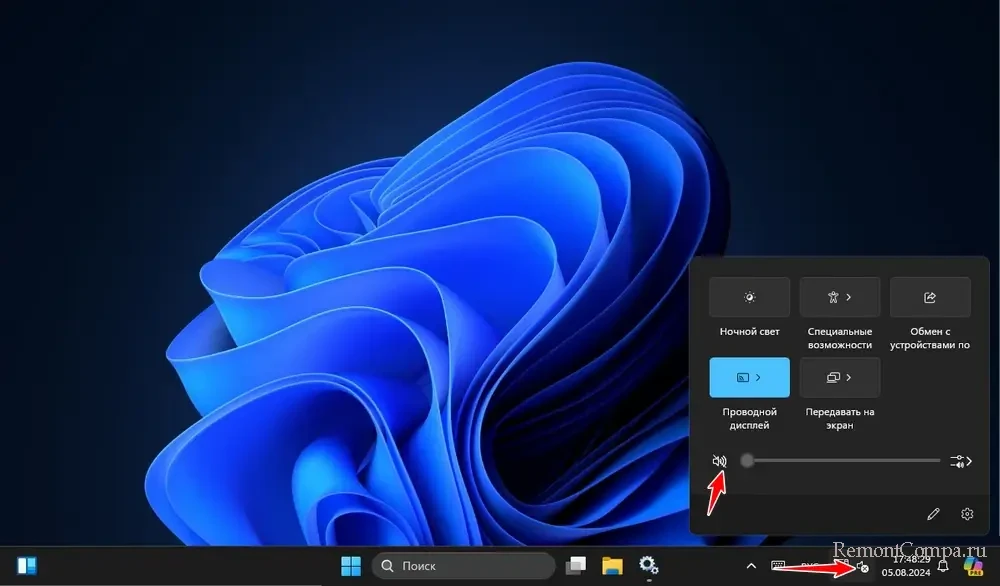
Всё это означает отсутствие звука на уровне операционной системы по причине неработающей службы аудио Windows.
Ошибка эта может возникнуть по разным причинам:
- При намеренном отключении службы аудио кем-то;
- Вследствие сбоя в работе или кривого обновления Windows;
- Вследствие некорректного обновления драйверов, связанных с медиаустройствами компьютера;
- Вследствие отключения различных сервисных служб Windows;
- Пользовательского некорректного вмешательства в системные настройки.
Для устранения проблемы необходимо как минимум включить службу аудио Windows.
При отключённой этой службе иногда можем видеть на экране компьютера уведомление Windows об ошибке «Служба аудио не запущена». И в самом этом уведомлении нам будет предлагаться включение службы Windows Audio. Просто жмём «Да».

Тоже простой способ включения службы аудио Windows – с помощью системного средства устранения неполадок. Жмём контекстное меню на значке звука. Выбираем «Устранение неполадок со звуком». В Windows 10 только этого и достаточно.
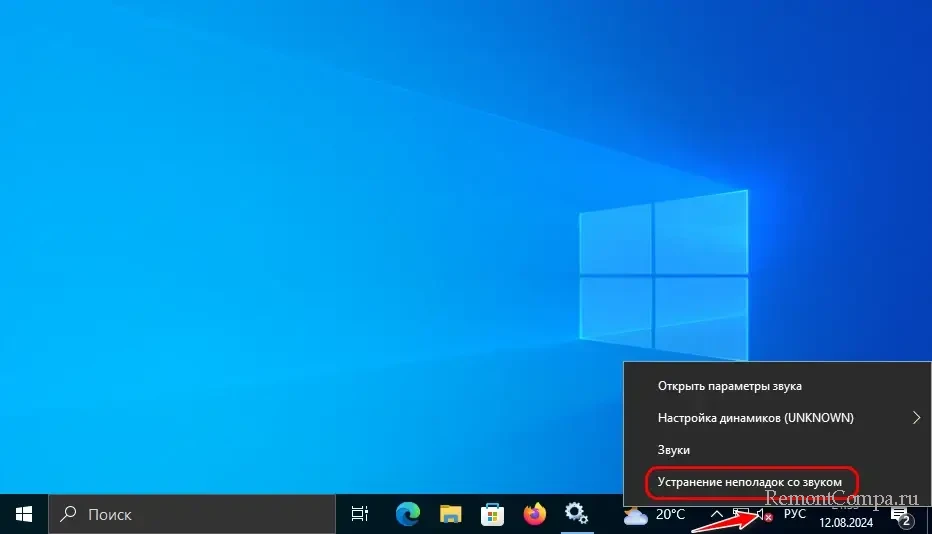
В Windows 11 просто жмём на значок звука для открытия звуковой панели. На этой панели жмём кнопку звуковых настроек. И выбираем «Устранить проблемы со звуком».
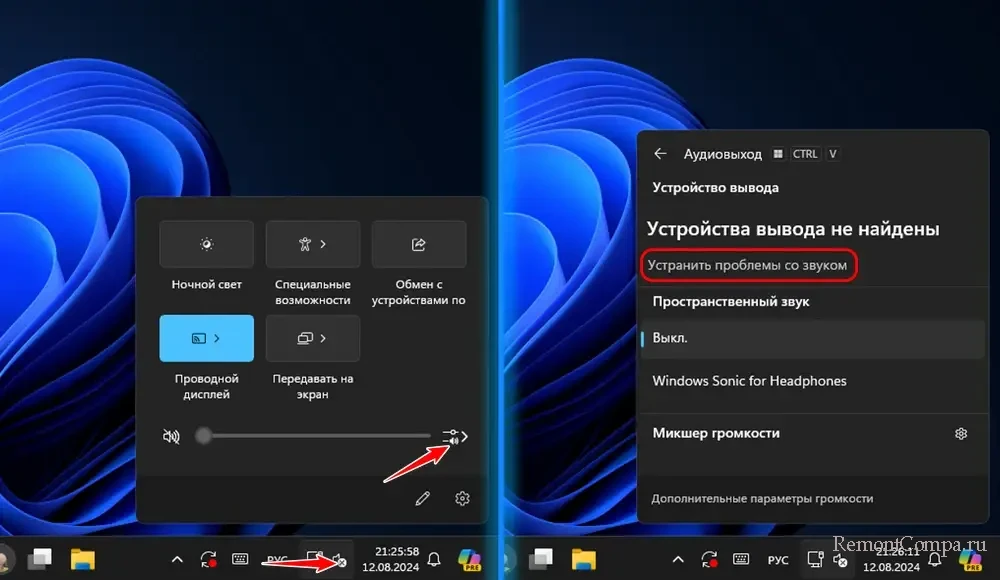
Далее в обоих случаях запустится системное средство устранения неполадок звука. Оно в автоматическом режиме включит службу аудио Windows и, возможно, другие системные службы, связанные с ней и необходимые для её работы.
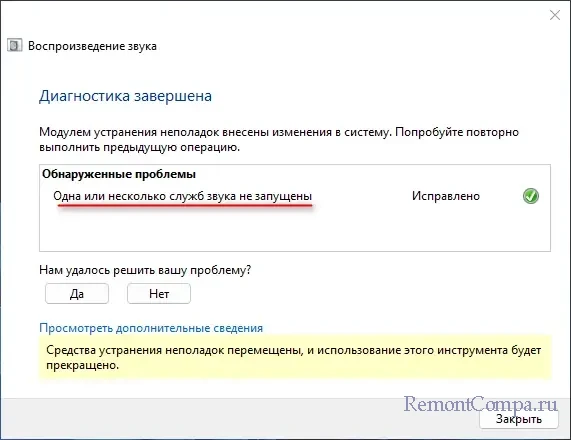
Службу аудио Windows можем включить вручную. Запускаем системную оснастку служб, в системный поиск или командлет «Выполнить» (клавиши запуска Win+R) вписываем:
В списке служб Windows ищем службу Windows Audio. Двойным кликом открываем её свойства. Выставляем тип запуска «Автоматически». Жмём кнопку «Запустить». И жмём внизу «Применить».
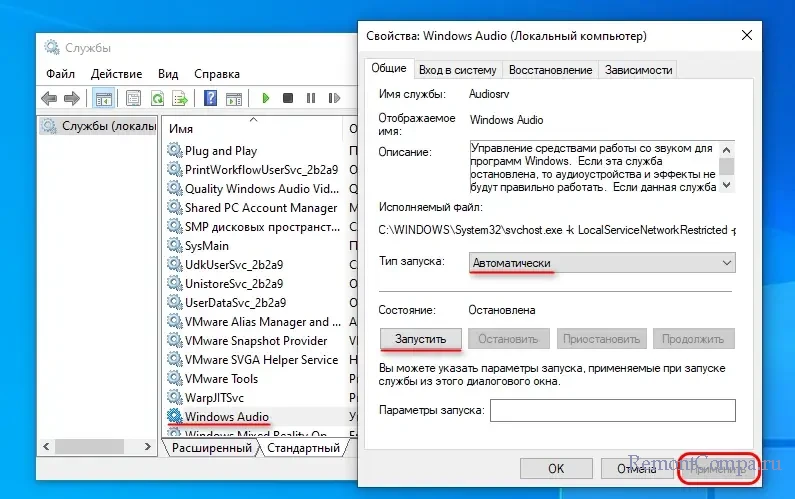
Если после этого звук не появился, проверяем и при необходимости таким же образом устанавливаем автоматический тип запуска и включаем службы, связанные с работой службы аудио Windows:
- Планировщик классов мультимедиа (при наличии такой службы в списке);
- Средство построения конечных точек Windows Audio;
- Удалённый вызов процедур RPC.
Иногда может потребоваться перезагрузка компьютера.
Друзья, если после включения службы аудио Windows и связанных с её работой служб звук по-прежнему отсутствует, можно предпринять следующее:
- Восстановить целостность системных файлов, возможно, в результате сбоя работы Windows затронуты файлы службы аудио и прочих системных компонентов, обеспечивающих звук;
- Обновить драйверы аудиоустройств и чипсета материнской платы, возможно, проблемы со звуком провоцируют повреждённые файлы драйверов;
- Прочие действия, детали – в статях «Пропал звук на компьютере» и «Пропал звук в Windows 11».
Readers help support Windows Report. We may get a commission if you buy through our links.
Read our disclosure page to find out how can you help Windows Report sustain the editorial team. Read more
Windows 11’s audio service is a significant one that manages the sound for software. Unfortunately, when that service crashes, the sound stops working in Windows 11.
Some users have reported an Audio service not responding error that occurs when the audio service has crashed.
When the audio service crashes, a red X on the speaker icon highlights a sound issue. Is the same thing happening on your PC? If so, the Windows 11 resolutions below might fix your sound.
How do I enable the Windows Audio service in Windows 11?
Before you try applying the resolutions below, you must first check whether the Windows Audio service is enabled. If that service is disabled, that’s probably why you do not hear any sound in Windows 11.
You can enable, disable, and restart various Windows services with the Services tool. In addition, that utility includes multiple configuration options for assistance. For example, this is how you can allow Windows to Audio.
- To view the Power user menu, press Windows + X.
- Select Run, and input this command in that accessory’s Open box:
services.msc - Click OK to view the Services utility.
- Next, double-click the Windows Audio service.
- Finally, select the Automatic option within the Startup menu if the service is set to Disabled.
- Click Start to run the service.
- It’s also recommended that you check the Windows Audio Endpoint Builder service is enabled and running as outlined in the steps above.
If you find those services are already running, try restarting them. Right-click Windows Audio or Windows Audio Endpoint Builder to select their Restart options.
How do I fix the Audio Service in Windows 11?
1. Run localservice and networkservice commands
- Press the Windows key, and type cmd in the search box on the Start menu.
- Open an elevated Command Prompt app by right-clicking the matching search result and choosing Run as administrator.
- Input the following network service command and press the Enter button: net localgroup Administrators /add networkservice
- Run this local service command:
net localgroup Administrators /add localservice - Close Command Prompt after executing the specified commands.
- Press the Alt + F4 key combo, and select Restart on the drop-down menu.
- How to Delete Windows 11 Saved Passwords
- How to Download DirectX 12 Agility SDK [Installation Guide]
- How to Open PPTX File in Windows 11? Use These 4 Ways
- Start the Services app as previously outlined for enabling the Windows Audio service.
- Find and double-click the RPC Endpoint Mapper service.
- Set that service’s startup to Automatic from the drop-down menu.
- Click Start in the service window if RPC Endpoint Mapper isn’t running.
- Repeat the previous three steps for the DCOM Server Process Launcher and Remote Procedure Call (RPC).
- Restart the Windows 11 PC after changing settings for those services.
3. Restart audio services
- Go the Services app.
- Locate the Windows Audio service.
- Right-click on it and select Restart.
4. Install the default sound drivers
4.1 Disable automatic Windows driver updates
- Type advanced system settings within the search text box on your Start menu.
- Click View advanced system settings to bring up the System Properties window.
- Then press the Device Installation Settings button on the Hardware tab.
- Select the No option, and click Save changes to apply.
4.2 Install a default audio driver
- Next, press Start with your right mouse button and select to open Device Manager.
- Click the small arrow for Sound, video, and game controllers to extend that category.
- Right-click the listed sound device on your computer to select an Uninstall device context menu option.
- Select the Delete the driver for this device option on the confirmation window.
- Then click the Uninstall button to give the go-ahead.
- After uninstalling your PC’s sound driver, click the Action menu.
- Select the Scan for hardware changes menu option to reinstall a default audio driver for your PC.
- Restart Windows 11 as a final step.
Alternatively, if Device Manager can’t find a new driver or if you want a quicker process, consider using a dedicated driver updater such as PC Helpsoft’s.
It can automatically fetch the newest drivers from a rich online database and avoid the risks of constant sound malfunctions on your computer.
You can therefore solve Audio service errors automatically and recover the sound on your PC as we speak.
⇒ Get PC HelpSoft Driver Updater
Why is my audio not working after Windows 11 update?
The Windows audio can stop working after users receive new Windows 11 updates because of system changes applied by those updates. For example, an update might use a change that breaks the audio service.
You can undo Windows 11 update changes by restoring the platform to an earlier date with System Restore. It might provide a solution if that utility includes a restore point that predates the audio service crashing on your PC. This is how to roll Windows 11 back to a restore point.
- Open Windows 11’s file and app search tool, and type rstrui in its text box.
- Click rstrui to bring up System Restore.
- Select Next to look through the available restore points.
- Choose a restore point that predates the audio service issue on your PC if you can.
- Select the Next option again, and click Finish to roll back the OS.
How do I force the Windows Audio service to start?
You should be able to start the Windows Audio via the Services tool. However, you can also force that service to begin via an elevated Command Prompt like this.
- Open Command Prompt with admin rights as covered within resolution one.
- To force start the service, type this text in the Prompt:
net start audiosrv - Press Enter to run the start command.
A crashed audio service is something you can’t ignore in Windows 11. The resolutions above are widely confirmed ones that will likely fix a crashed audio service on your Windows 11 PC.
If you still need to fix the audio service after applying those resolutions, we recommend you run a system file scan. For the last resort, try resetting Windows 11 as outlined in our guide.
In the comments below, you can add any questions about fixing Windows 11’s audio service. Also, feel free to share any other possible fixes that might resolve the same sound issue.
Matthew Adams
Windows Hardware Expert
Matthew is a freelancer who has produced a variety of articles on various topics related to technology. His main focus is the Windows OS and all the things surrounding it.
He is passionate about the tech world, always staying up-to-date with the latest and greatest. With an analytical view, he likes problem-solving, focusing on errors and their causes.
In his free time, he likes to read and write about history and tries to always develop new skills.
aga5510
Member
- Регистрация
- 4 Июн 2013
- Сообщения
- 120
- Баллы
- 16
-
-
#1
всем привет! начались такие глюки как самопроизвольное отключение службы виндовс аудио примерно через 15-20 минут после загрузки компаи исчезает звук, помогает только перезагрузка компа и тоже только на 15-20 минут, потом опять усе повторяется происходит отключение службы виндовс аудио! К тому же комп постоянно виснет и сильно тормозит и тупит, шо я делал: на вирей проверял последним вебом и последним авастом вирей нет!
как с етим бороться??????? хелп ми плиииз !!!!
венда виста лицензия устанавлавалась с лицензионнго диска , в чем проблема??????? помогите пжалуйста! :resent: 
Hannibal
Забытый всеми юзер
Команда форума
- Регистрация
- 17 Май 2013
- Сообщения
- 3,240
- Баллы
- 36
-
-
#2
отключается служба виндовс аудио, тормоза, ошибки и глюк
Сделайте скрин вкладки Sensors из HWiNFO 
aga5510
Member
- Регистрация
- 4 Июн 2013
- Сообщения
- 120
- Баллы
- 16
-
-
#3
отключается служба виндовс аудио, тормоза, ошибки и глюк
DDX777 венду сносил, с полным форматированием харда- результат нулевой ничего не изменилось
Добавлено спустя 7 минут 44 секунды:
Re: отключается служба виндовс аудио, тормоза, ошибки и глюки по
Hannibal написал(а):
Сделайте скрин вкладки Sensors из HWiNFO
ща сделаю 
Добавлено спустя 9 минут 23 секунды:
Re: отключается служба виндовс аудио, тормоза, ошибки и глюки по
вот скрин
Hannibal
Забытый всеми юзер
Команда форума
- Регистрация
- 17 Май 2013
- Сообщения
- 3,240
- Баллы
- 36
-
-
#4
отключается служба виндовс аудио, тормоза, ошибки и глюк
Эммм….. а ни че что тут антиврусов до хрена и больше :shok:
aga5510
Member
- Регистрация
- 4 Июн 2013
- Сообщения
- 120
- Баллы
- 16
-
-
#5
отключается служба виндовс аудио, тормоза, ошибки и глюк
Hannibal написал(а):
а ни че что тут антиврусов до хрена и больше
это я только ща поставил, для проверки, сначала подумал на вирь делал полную проверку вирей нет, ща удалю один, но проблема началась при одном только вебе
Hannibal
Забытый всеми юзер
Команда форума
- Регистрация
- 17 Май 2013
- Сообщения
- 3,240
- Баллы
- 36
-
-
#6
отключается служба виндовс аудио, тормоза, ошибки и глюк
aga5510 написал(а):
но проблема началась при одном только вебе
Так снеси их все и посмотри что будет……….
aga5510
Member
- Регистрация
- 4 Июн 2013
- Сообщения
- 120
- Баллы
- 16
-
-
#7
отключается служба виндовс аудио, тормоза, ошибки и глюк
DDX777 написал(а):
Я спрашиваю вы другой дистрибутив винды устанавливали?
да другой семеры чистый msdn образ, потом ставил только драйверы с оффсайта, и ничего больше, и сразу понеслось эти глюки
Добавлено спустя 1 минуту 32 секунды:
Re: отключается служба виндовс аудио, тормоза, ошибки и глюки по
короче снова сношу венду и начисто ставлю
Добавлено спустя 58 минут 34 секунды:
Re: отключается служба виндовс аудио, тормоза, ошибки и глюки по
вот ща чистая венда только с драйверами с оффсайта, усе тоже самое служба виндовс аудио отрубается, комп глючит, и тормоза жуткие, че делать? скрин не загружается пишет вот:Достигнут максимальный общий размер ваших вложений. :help: :help:
Прoxoжий
Active Member
- Регистрация
- 16 Фев 2012
- Сообщения
- 5,625
- Баллы
- 36
-
-
#8
отключается служба виндовс аудио, тормоза, ошибки и глюк
aga5510
У вас отваливается звуковой тракт и проблема эта скорее всего не Windows, а железа.
Начните с осмотра материнской платы на предмет вздутых или потёкших конденсаторов.
aga5510
Member
- Регистрация
- 4 Июн 2013
- Сообщения
- 120
- Баллы
- 16
-
-
#9
отключается служба виндовс аудио, тормоза, ошибки и глюк
вздутые и текучие кондеры отсутствуют!, еще проверял на емкость все годные!
еще вываливало один раз бсод memory corruption, поэтому вот еще у меня вопрос: как проверить озу, кроме мемтеста, мемтест не находит ошибок сколько не гоняй! :resent: короче че делать??? :help: :scratch_one-s_head:
aga5510
Member
- Регистрация
- 4 Июн 2013
- Сообщения
- 120
- Баллы
- 16
-
-
#10
отключается служба виндовс аудио, тормоза, ошибки и глюк
модель материнки asrock g31m-gs. бп подключал другой, не помогло
Добавлено спустя 58 секунд:
Re: отключается служба виндовс аудио, тормоза, ошибки и глюки по
скрин не загружается пишет вот:Достигнут максимальный общий размер ваших вложений.
aga5510
Member
- Регистрация
- 4 Июн 2013
- Сообщения
- 120
- Баллы
- 16
-
-
#11
отключается служба виндовс аудио, тормоза, ошибки и глюк
прошил, теперь когда винда загружается, сразу вылетает бсод memory management :help:
Прoxoжий
Active Member
- Регистрация
- 16 Фев 2012
- Сообщения
- 5,625
- Баллы
- 36
-
-
#12
отключается служба виндовс аудио, тормоза, ошибки и глюк
aga5510
Память как называется? Может быть ей надо повышенное питание.
aga5510
Member
- Регистрация
- 4 Июн 2013
- Сообщения
- 120
- Баллы
- 16
-
-
#13
отключается служба виндовс аудио, тормоза, ошибки и глюк
Прoxoжий написал(а):
память digma ddr 2 , короче я ее заменил, и вроде ща пошло нормуль! :yes: 

Служба аудио не запущена — что делать?
Проблемы с воспроизведением звука в Windows 10, 8.1 или Windows 7 — одни из самых распространенных среди пользователей. Одна из таких проблем — сообщение «Служба аудио не запущена» и, соответственно, отсутствие звука в системе.
В этой инструкции подробно о том, что делать в такой ситуации, чтобы исправить проблему и некоторых дополнительных нюансах, которые могут оказаться полезными, если простые методы не помогают. Также может быть полезно: Пропал звук Windows 10.
Простой способ запустить службу аудио
При возникновении проблемы «Служба аудио не запущена» для начала рекомендую использовать простые методы:
- Автоматическое устранение неполадок работы звука Windows (можно запустить двойным кликом по значку звука в области уведомлений после появления ошибки или через контекстное меню этого значка — пункт «Устранение неполадок со звуком»). Часто в этой ситуации (если только вы не отключили значительное число служб) автоматическое исправление исправно работает. Есть и другие способы запуска, см. Устранение неполадок Windows 10.
- Ручное включение службы аудио, о чем далее подробнее.
Под службой аудио понимается системная служба Windows Audio, присутствующая в Windows 10 и предыдущих версиях ОС. По умолчанию она включена и запускается автоматически при входе в Windows. Если же этого не происходит, можно попробовать выполнить следующие шаги
- Нажмите клавиши Win+R на клавиатуре, введите services.msc и нажмите Enter.
- В открывшемся списке служб найдите службу Windows Audio, дважды нажмите по ней.
- Установите тип запуска в «Автоматически», нажмите «Применить» (чтобы сохранить параметры на будущее), а затем — «Запустить».
Если после этих действий запуск все равно не происходит, возможно, у вас отключены какие-то дополнительные службы, от которых зависит запуск службы аудио.
Что делать, если служба аудио (Windows Audio) не запускается
Если простой запуск службы Windows Audio не срабатывает, там же, в services.msc проверьте параметры работы следующих служб (для всех служб тип запуска по умолчанию — Автоматически):
- Удаленный вызов процедур RPC
- Средство построения конечных точек Windows Audio
- Планировщик классов мультимедиа (при наличии такой службы в списке)
После применения всех настроек рекомендую также выполнить перезагрузку компьютера. Если же ни один из описанных методов не помог в вашей ситуации, но сохранились точки восстановления на дату, предшествующую появлению проблемы, используйте их, например, как описано в инструкции Точки восстановления Windows 10 (будет работать и для предыдущих версий).



















